Cum să ștergeți istoricul de navigare și memoria cache pe telefoanele Android
Mobil Intimitate Securitate Google Android / / March 18, 2020
Ultima actualizare la

Chiar dacă navigați pe Internet pe noul dvs. telefon Android, din când în când, este bine să ștergeți istoricul și memoria cache. Ștergerea memoriei cache poate îmbunătăți performanța, iar ștergerea istoricului și a informațiilor complete automate poate contribui la îmbunătățirea securității.
Vești bune! Procesul este ușor și rapid, așa că haideți să aruncăm o privire la acest sfat rapid.
Notă: Acest articol a fost scris în 2010, când Android era în primele zile. Acum puteți șterge istoricul de navigare și memoria cache din Setări din Chrome sau din orice browser pe care îl utilizați.
Pasul 1 - În timp ce se afla în browserul Android, Atingeți cel extern meniul buton.
Notă: Pe Samsung Galaxy S meu a fost situat în colțul din stânga jos al ecranului, dar acest lucru poate varia în funcție de dispozitiv.
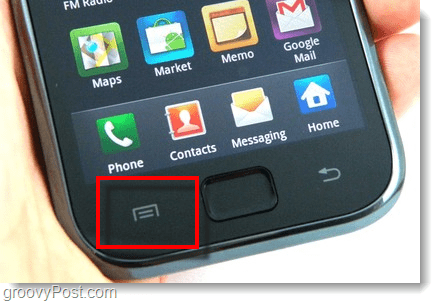
Meniul ar trebui să apară acum pe afișaj. Atingeți Mai Mult opțiune din acea listă.
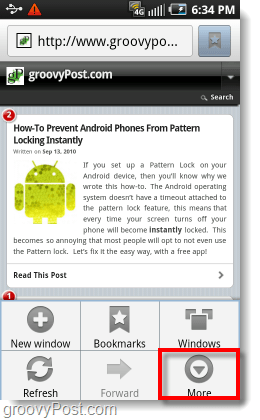
Pasul 2 - Atingeți Setări opțiune din listă.
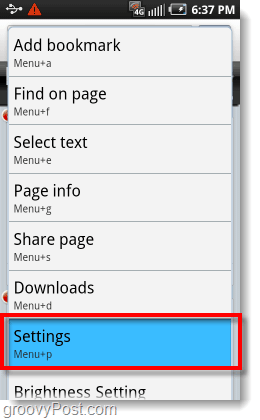
Pasul 3 - Sul în fereastra de setări până când ajungeți la Setările de confidențialitate.
Există destul de multe lucruri de clarificat aici:
- Ștergeți memoria cache
- Sterge istoricul
- Ștergeți toate datele cookie
- Ștergeți datele formularului
- Ștergeți accesul la locație
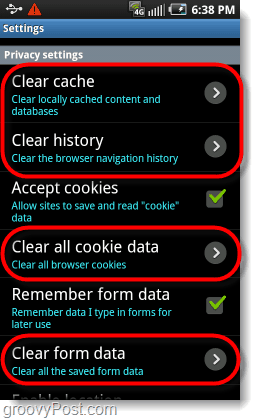
Pasul 4 - Clic pe totul în Pasul 3 de mai sus; va apărea un prompt pentru fiecare. AtingețiO.K pentru a confirma ștergerea de fiecare dată.
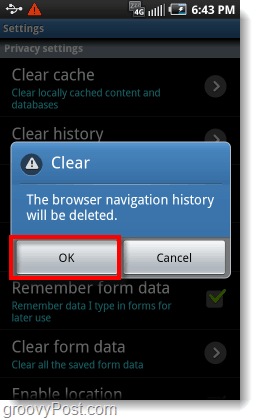
Pasul 5 - Opțional: Ștergeți parolele și Nuke
Există două opțiuni suplimentare în partea de jos a paginii de setări pe care puteți opta să o faceți dacă doriți.
Unul este Ștergeți parolele buton care va șterge toate parolele și informațiile despre cont care sunt salvate pe dispozitivul Android. Această acțiune nu este necesară, dar îi poate împiedica pe oameni să-ți acceseze serviciile online dacă telefonul tău cade în mâini greșite.
O altă opțiune este Resetare la valorile implicite alias Buton Nuke. unu presa pe butonul nuke și browserul dvs. Android va reveni la setările din fabrică, ștergând totul în același timp. Aș sugera acest lucru, dar este o durere să schimb pagina de start a browserului, așa că nu folosesc niciodată acest buton.
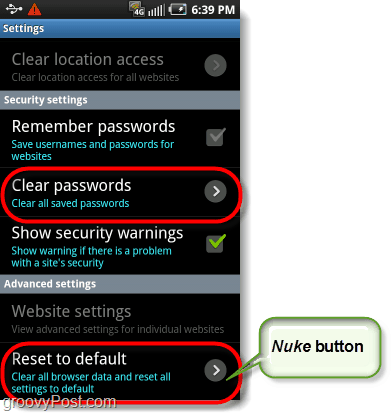
Terminat!
După ce ați urmat pașii de mai sus, browserul dvs. Android este acum curat de toate istoriile și fișierele din cache. Vă puteți odihni ușor în timp ce permiteți altor persoane să utilizeze aplicația browser de pe dispozitiv! Acestea nu vor putea să vă deturneze contul de Facebook sau să se angajeze într-o căutare jenantă sugerată Google.


